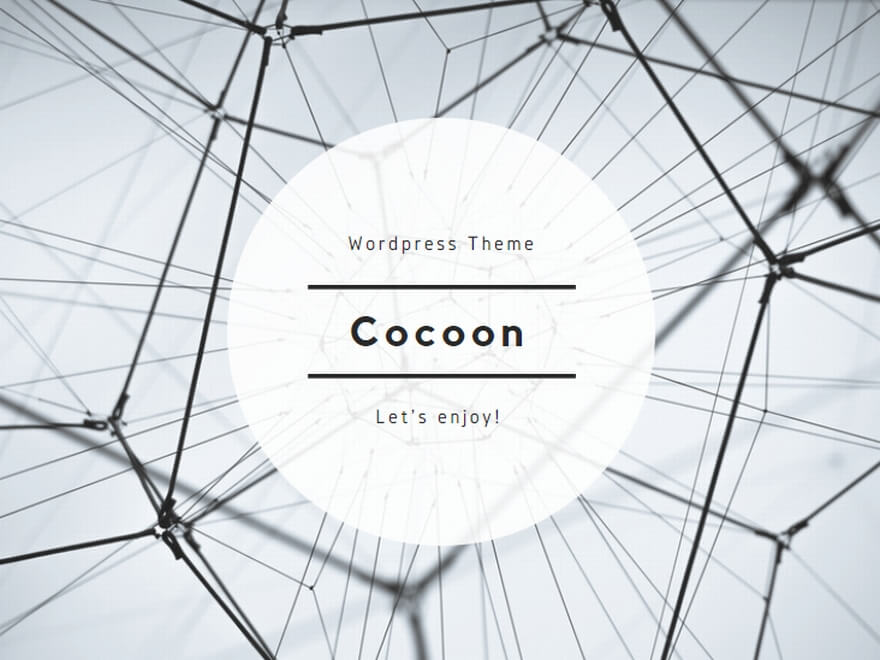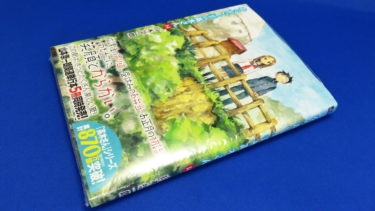Panasonic DIGA DMR-BXT870の内蔵HDDを換装する
この盆休みの間に、以前手に入れた故障品「Panasonic DIGA HDD搭載ハイビジョンブルーレイディスクレコーダー DMR-BXT870」の復旧作業に取りかかってみました。
この故障品「Panasonic DIGA HDD搭載ハイビジョンブルーレイディスクレコーダー DMR-BXT870」については記事として掲載しています。
中古品のPanasonic DMR-BXT870を手に入れる! 中古品の「Panasonic HDD搭載ハイビジョンブルーレイディスクレコーダー DMR-BXT870」をゲットしてきました! 但し、内蔵HDDが壊れているため[…]
それでは復旧作業に取りかかって行きたいと思います。
この故障品「Panasonic DIGA HDD搭載ハイビジョンブルーレイディスクレコーダー DMR-BXT870」は、現状ハードディスクに録画することができません。
と言う事で、内蔵ハードディスクの故障のため交換することで復旧すると推測しています。
既に交換するためのハードディスクはAmazon.co.jpで「Western Digital HDD 3TB WD Purple 監視システム 3.5インチ 内蔵HDD WD30PURZ 【国内正規代理店品】」を購入済みです。
Panasonic DMR-BXT870用のHDDを購入する! 前回エントリー記事として掲載した中古品の「Panasonic HDD搭載ハイビジョンブルーレイディスクレコーダー DMR-BXT870」についてです。 [sitecard […]
Panasonic DIGA DMR-BXT870 HDD交換作業
DMR-BXT870本体内部のハードディスクを取り出す作業を行います。

DMR-BXT870本体背面に5本のネジで固定されており、そのネジ5本を外します。

そうすると側面パネルが外れるので、側面パネルに隠れているネジ1本を外します。

同様に、反対側の側面パネルも外して、同じくネジ1本を外します。

次に、DMR-BXT870本体カバーを後方に面して外します。

DMR-BXT870本体内部のハードディスクが現れました。

次にフロントパネルを外すため、底面のノッチ部分3箇所に爪楊枝を差し込んで浮かせます。

その他にフロントパネル中央にあるノッチと左右側面に有るノッチを手で外します。



この際フロントパネル中央付近にコネクタが有るので、コネクタを損傷させないように細心の注意を払いフロントパネルを水平に移動させて外します。


次にDMR-BXT870本体内部のハードディスクを取り外していきます。

1つ目のネジとコネクタを取り外します。

2つ目のネジを外します。

3つ目のネジを外します。

これでDMR-BXT870本体内部のハードディスクを取り外すことができました。

取り外したハードディスク裏面のネジ4つを外します。

これでハードディスクを固定していたブラケットとハードディスク本体が外れました。

ハードディスクにはコネクタ基板が付けられているので、損傷の無いように手でゆっくりと取り外します。

以上で、DMR-BXT870本体内部のハードディスクを取り出すことができました。

Panasonic DIGA DMR-BXT870のHDDクローンを作成する
購入したハードディスクをこのまま取り付けても動作しません。
購入したハードディスクを「Panasonic DIGA HDD搭載ハイビジョンブルーレイディスクレコーダー DMR-BXT870」用に設定する必要があるのですが、これが結構面倒です。
取り外したDMR-BXT870本体内部のハードディスクのクローンをダメ元で作成してみることにします。
以前から所有している「MARSHAL 第3世代 クローンHDDスタンド エラースキップ機能搭載 MAL-5135SBKU3」を使ってクローンを作成を試みます。




3TB容量のハードディスクは約7時間半前後掛かるので放置しておきます。
クローン作成の結果ですが、DMR-BXT870本体内部のハードディスクの損傷が激しいようでクローン作成は失敗してしまいました。
もしクローン作成が成功していれば、今回同じ3TBのハードディスクなので、出来上がったクローンのハードディスクを取り付けてフォーマットすれば完了のハズです。
別のPanasonic DIGAを使ってHDDをフォーマットする
故障品「Panasonic DIGA HDD搭載ハイビジョンブルーレイディスクレコーダー DMR-BXT870」でUSB-HDDとして登録後フォーマットしようと考えたのですが、内蔵ハードディスクが故障している場合フォーマットすることができません。
そこで、リビングに設置している「Panasonic DIGA HDD搭載ハイビジョンブルーレイディスクレコーダー DMR-BXT3000」にUSB-HDDとして登録後フォーマットしました。
なお、USB-HDDとして登録できるハードディスクの容量は3TBまでとなっています。

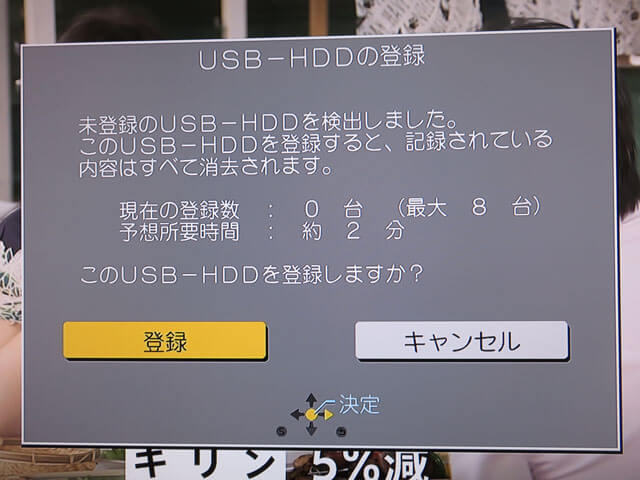
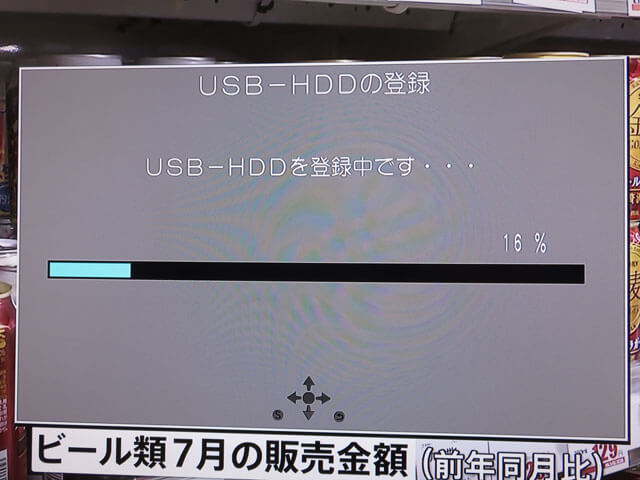
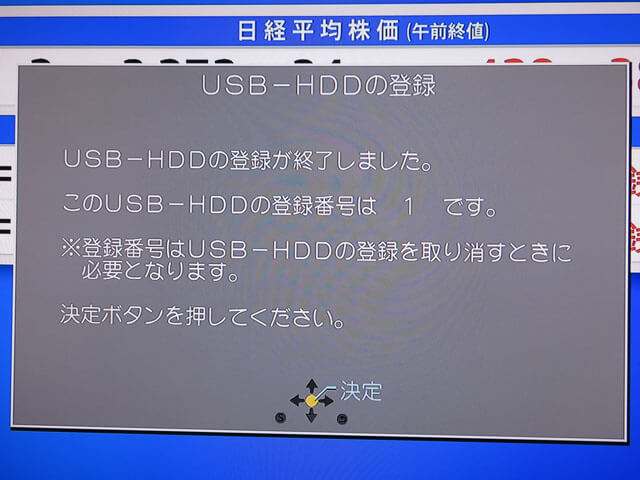
この「Panasonic DIGA HDD搭載ハイビジョンブルーレイディスクレコーダー DMR-BXT3000」の外付けUSB-HDDとしてフォーマットしたハードディスクを、故障品「Panasonic DIGA HDD搭載ハイビジョンブルーレイディスクレコーダー DMR-BXT870」に取り付けて動作確認を行ったのですが【HDDの異常検出】が出て操作が全くできない状態となってしまいました。

そこで色々と試したところリモコンやDMR-BXT870本体の電源ボタンを押して電源を入れるのでは無く、リモコンのスタートボタンを押すことで電源が入りメニュー画面が表示されました。
これでフォーマットを行うことができます。
しかし、ハードディスクは正常に認識するようになったのですが、ハードディスク容量を確認したところ、3TBは270時間程度の録画時間が有るはずなのですが約75時間とかなり少なくなっていました。
と言う事で、次にこの録画時間の設定(3TBのハードディスクとして認識させる設定)を行います。
HxD Hex Editorを使ってHDDを3TBに認識させる
いろいろネットで調べたところ、ハードディスクを一時的にPCに取り付けて、バイナリエディタを使って3TB用の設定データに書き換えることで、3TBハードディスクとして認識するようになるとのことです。
バイナリエディタは、HxD Hex Editorを使います。
今回HxD Hex Editorは、2.4.0.0 (February 28, 2020)のバージョンを使いました。
インストール完了後、HxD Hex Editorを「管理者として実行(A)」で起動させます。
「ツール」-「ディスクを開く」を選択して、データを書き換えたいハードディスクを選択します。
この際左下にある【読み取り専用として開く】のチェックボックスを外します。
警告ウィンドウが表示されるので、そのまま【OK】をクリックします。
次に実際に3TB用のデータに書き換えていきます。
3TBに設定するデータ値は、
- 設定値1「E6 2D 43 57」
- 設定値2「E6 3D 4F 57」
の2つです。
このデータを各オフセット値に書き込みます。
オフセット値は、【Ctrl+G】キーを押して入力します。
設定値1「E6 2D 43 57」を入力するオフセット値は
- 401C4
- 411C4
- 421C4
- 431C4
- 20401C4
- 20411C4
- 20421C4
- 20431C4
の8箇所です。
設定値2「E6 3D 4F 57」を入力するオフセット値は、
- 41014
- 42014
- 43008
- 43014
- 2041014
- 2042014
- 2043008
- 2043014
の8箇所です。
最後に保存を行って完了です。
データを書き換えたハードディスクをDMR-BXT870本体内部に戻し容量を確認したところ、277時間と表示されるようになりました。
これで故障品「Panasonic DIGA HDD搭載ハイビジョンブルーレイディスクレコーダー DMR-BXT870」が無事復旧することができました。


今回のPanasonic DIGA DMR-BXT870 HDD交換作業で参照させて頂いたサイトです。
最後に
今回復旧した「Panasonic DIGA HDD搭載ハイビジョンブルーレイディスクレコーダー DMR-BXT870」は、パソコン部屋に設置している「Panasonic DIGA HDD搭載ハイビジョンブルーレイディスクレコーダー DMR-BW900」と入れ替えることにしました。
「Panasonic DIGA HDD搭載ハイビジョンブルーレイディスクレコーダー DMR-BW900」はチャンネル録画できないので、これでチャンネル録画することができるようになります。
そのうちリビングに設置している「Panasonic DIGA HDD搭載ハイビジョンブルーレイディスクレコーダー DMR-BXT3000」も、標準2TBのハードディスクから倍程度の4TBのハードディスクに換装したいと思います。
なお、この記事には続きがありますので、そちらも一読頂ければ幸いです。
Panasonic DIGA DMR-BXT870の内蔵HDD換装のその後 先日、内蔵ハードディスクの不具合により内蔵ハードディスクを換装した「Panasonic DIGA HDD搭載ハイビジョンブルーレイディスクレコーダー DMR-BX[…]